2020 OPEL MOVANO_B sat nav
[x] Cancel search: sat navPage 154 of 367
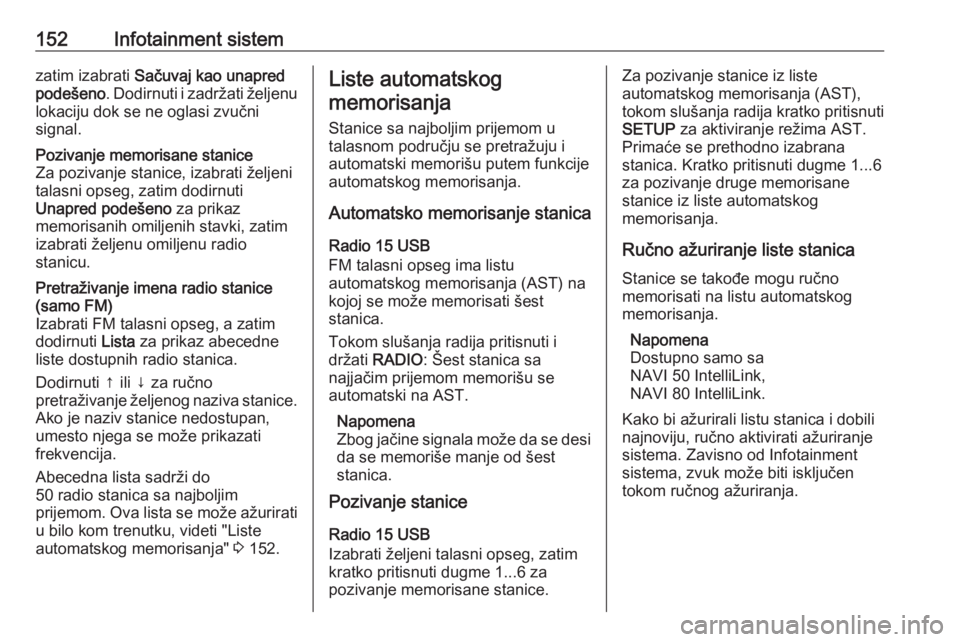
152Infotainment sistemzatim izabrati Sačuvaj kao unapred
podešeno . Dodirnuti i zadržati željenu
lokaciju dok se ne oglasi zvučni
signal.Pozivanje memorisane stanice
Za pozivanje stanice, izabrati željeni
talasni opseg, zatim dodirnuti
Unapred podešeno za prikaz
memorisanih omiljenih stavki, zatim
izabrati željenu omiljenu radio
stanicu.Pretraživanje imena radio stanice
(samo FM)
Izabrati FM talasni opseg, a zatim
dodirnuti Lista za prikaz abecedne
liste dostupnih radio stanica.
Dodirnuti ↑ ili ↓ za ručno
pretraživanje željenog naziva stanice. Ako je naziv stanice nedostupan,
umesto njega se može prikazati
frekvencija.
Abecedna lista sadrži do
50 radio stanica sa najboljim
prijemom. Ova lista se može ažurirati
u bilo kom trenutku, videti "Liste
automatskog memorisanja" 3 152.Liste automatskog
memorisanja
Stanice sa najboljim prijemom u
talasnom području se pretražuju i
automatski memorišu putem funkcije
automatskog memorisanja.
Automatsko memorisanje stanica
Radio 15 USB
FM talasni opseg ima listu
automatskog memorisanja (AST) na kojoj se može memorisati šest
stanica.
Tokom slušanja radija pritisnuti i
držati RADIO : Šest stanica sa
najjačim prijemom memorišu se
automatski na AST.
Napomena
Zbog jačine signala može da se desi da se memoriše manje od šest
stanica.
Pozivanje stanice
Radio 15 USB
Izabrati željeni talasni opseg, zatim
kratko pritisnuti dugme 1...6 za
pozivanje memorisane stanice.Za pozivanje stanice iz liste
automatskog memorisanja (AST),
tokom slušanja radija kratko pritisnuti
SETUP za aktiviranje režima AST.
Primaće se prethodno izabrana
stanica. Kratko pritisnuti dugme 1...6
za pozivanje druge memorisane
stanice iz liste automatskog
memorisanja.
Ručno ažuriranje liste stanica Stanice se takođe mogu ručno
memorisati na listu automatskog
memorisanja.
Napomena
Dostupno samo sa
NAVI 50 IntelliLink,
NAVI 80 IntelliLink.
Kako bi ažurirali listu stanica i dobili
najnoviju, ručno aktivirati ažuriranje sistema. Zavisno od Infotainmentsistema, zvuk može biti isključen
tokom ručnog ažuriranja.
Page 166 of 367
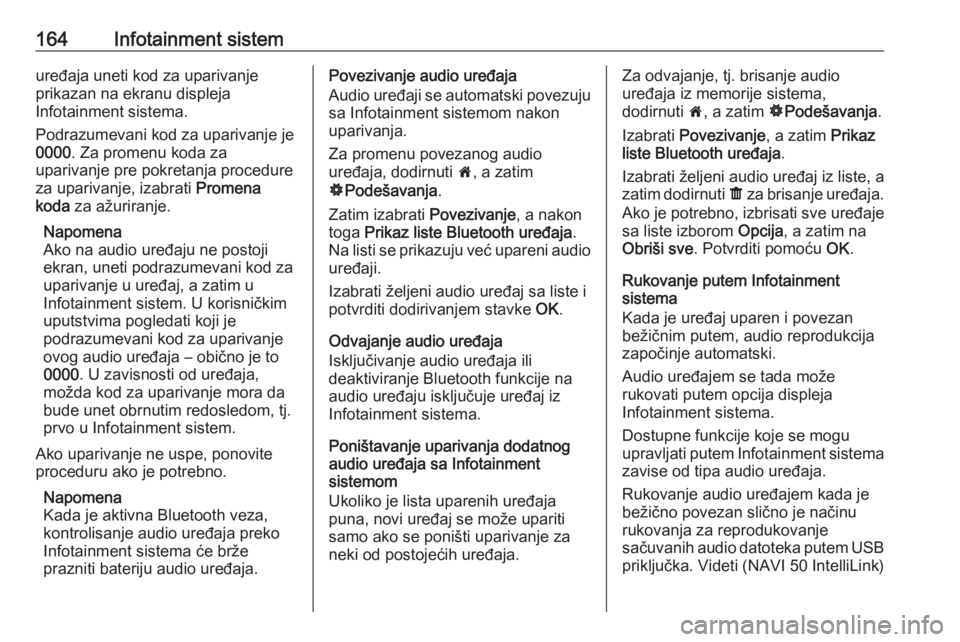
164Infotainment sistemuređaja uneti kod za uparivanje
prikazan na ekranu displeja
Infotainment sistema.
Podrazumevani kod za uparivanje je
0000 . Za promenu koda za
uparivanje pre pokretanja procedure
za uparivanje, izabrati Promena
koda za ažuriranje.
Napomena
Ako na audio uređaju ne postoji
ekran, uneti podrazumevani kod za
uparivanje u uređaj, a zatim u
Infotainment sistem. U korisničkim
uputstvima pogledati koji je
podrazumevani kod za uparivanje
ovog audio uređaja – obično je to
0000 . U zavisnosti od uređaja,
možda kod za uparivanje mora da
bude unet obrnutim redosledom, tj.
prvo u Infotainment sistem.
Ako uparivanje ne uspe, ponovite
proceduru ako je potrebno.
Napomena
Kada je aktivna Bluetooth veza,
kontrolisanje audio uređaja preko
Infotainment sistema će brže
prazniti bateriju audio uređaja.Povezivanje audio uređaja
Audio uređaji se automatski povezuju sa Infotainment sistemom nakon
uparivanja.
Za promenu povezanog audio
uređaja, dodirnuti 7, a zatim
ÿ Podešavanja .
Zatim izabrati Povezivanje, a nakon
toga Prikaz liste Bluetooth uređaja .
Na listi se prikazuju već upareni audio uređaji.
Izabrati željeni audio uređaj sa liste i
potvrditi dodirivanjem stavke OK.
Odvajanje audio uređaja
Isključivanje audio uređaja ili
deaktiviranje Bluetooth funkcije na
audio uređaju isključuje uređaj iz
Infotainment sistema.
Poništavanje uparivanja dodatnog
audio uređaja sa Infotainment
sistemom
Ukoliko je lista uparenih uređaja
puna, novi uređaj se može upariti
samo ako se poništi uparivanje za
neki od postojećih uređaja.Za odvajanje, tj. brisanje audio
uređaja iz memorije sistema,
dodirnuti 7, a zatim ÿPodešavanja .
Izabrati Povezivanje , a zatim Prikaz
liste Bluetooth uređaja .
Izabrati željeni audio uređaj iz liste, a
zatim dodirnuti ë za brisanje uređaja.
Ako je potrebno, izbrisati sve uređaje
sa liste izborom Opcija, a zatim na
Obriši sve . Potvrditi pomoću OK.
Rukovanje putem Infotainment
sistema
Kada je uređaj uparen i povezan
bežičnim putem, audio reprodukcija
započinje automatski.
Audio uređajem se tada može
rukovati putem opcija displeja
Infotainment sistema.
Dostupne funkcije koje se mogu
upravljati putem Infotainment sistema
zavise od tipa audio uređaja.
Rukovanje audio uređajem kada je
bežično povezan slično je načinu
rukovanja za reprodukovanje
sačuvanih audio datoteka putem USB priključka. Videti (NAVI 50 IntelliLink)
Page 171 of 367

Infotainment sistem169Sada može da se koristi projekcija sa
telefona.
Korišćenje projekcija sa telefona ● Dodirnuti û na ekranu za prikaz
za pristup meniju aplikacije
Android Auto na povezanom
inteligentnom telefonu.
● Pritisnuti i zadržati 5 na stubu
upravljača radi pristupa
komandama glasovnog pristupa.
Povratak na ekran za prikaz
Pritisnuti ;.Navigacija
Opšte informacije9 Upozorenje
Sistem za navigaciju predstavlja
pomoć vašim sposobnostima za
navigaciju i ne zamenjuje ih.
Vozite sa potrebnom pažnjom i
pozornošću i prihvatite bezbedan,
oprezan način.
Ukoliko su uputstva sistem za
navigaciju u suprotnosti sa
saobraćajnim pravilima, uvek se
primenjuju saobraćajna pravila.
Sistem za navigaciju će pouzdano
voditi prema izabranom odredištu bez
potrebe za fizičkim mapama puteva.
Ako je usluga Traffic info
(Saobraćajna informacija) dostupna u
vašoj zemlji ili regionu, trenutna
situacija u saobraćaju se uzima u
obzir pri izračunavanju rute. Sistem
prima poruke o saobraćaju u
trenutnom području prijema.
Za primanje najnovijih saobraćajnih
informacija u realnom vremenu,
pretplatite se na servis Live.
Napomena
Dostupno samo sa
NAVI 80 IntelliLink.
Rad navigacionog sistema
Položaj i pomeranje vozila se opaža
preko navigacionog sistema pomoću
senzora.
Pređena razdaljina se utvrđuje putem
signala brzinomera vozila, a
pomeranja u krivinama su određena
putem žiroskopa. Položaj se određuje pomoću GPS (Sistem globalnog
pozicioniranja) satelita.
Upoređivanjem ovih signala senzora
sa digitalnom mapom sistema za
navigaciju moguće je ustanoviti tačan
položaj vozila.
Sistem će izvršiti samo-kalibraciju kada se vozilo prvi put koristi ili nakon
prevoza brodom, itd. Zato je
normalno da sistem ne pokazuje
tačnu lokaciju sve dok se vozilom ne pređe određena razdaljina.
Page 173 of 367
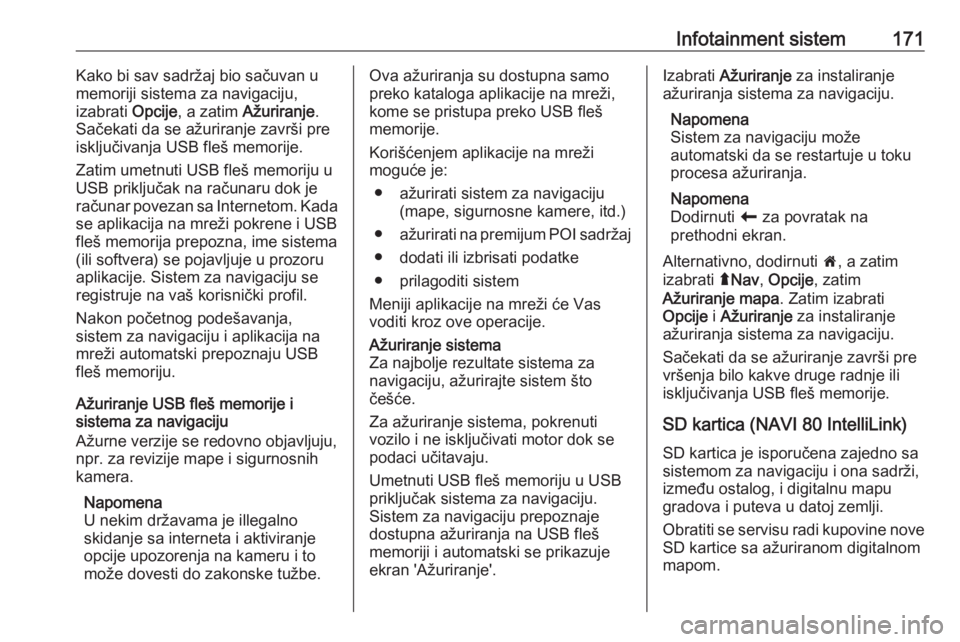
Infotainment sistem171Kako bi sav sadržaj bio sačuvan u
memoriji sistema za navigaciju,
izabrati Opcije, a zatim Ažuriranje .
Sačekati da se ažuriranje završi pre
isključivanja USB fleš memorije.
Zatim umetnuti USB fleš memoriju u
USB priključak na računaru dok je
računar povezan sa Internetom. Kada
se aplikacija na mreži pokrene i USB
fleš memorija prepozna, ime sistema
(ili softvera) se pojavljuje u prozoru
aplikacije. Sistem za navigaciju se
registruje na vaš korisnički profil.
Nakon početnog podešavanja,
sistem za navigaciju i aplikacija na
mreži automatski prepoznaju USB
fleš memoriju.
Ažuriranje USB fleš memorije i
sistema za navigaciju
Ažurne verzije se redovno objavljuju,
npr. za revizije mape i sigurnosnih
kamera.
Napomena
U nekim državama je illegalno
skidanje sa interneta i aktiviranje opcije upozorenja na kameru i tomože dovesti do zakonske tužbe.Ova ažuriranja su dostupna samo
preko kataloga aplikacije na mreži,
kome se pristupa preko USB fleš
memorije.
Korišćenjem aplikacije na mreži
moguće je:
● ažurirati sistem za navigaciju (mape, sigurnosne kamere, itd.)
● ažurirati na premijum POI sadržaj
● dodati ili izbrisati podatke
● prilagoditi sistem
Meniji aplikacije na mreži će Vas
voditi kroz ove operacije.Ažuriranje sistema
Za najbolje rezultate sistema za
navigaciju, ažurirajte sistem što
češće.
Za ažuriranje sistema, pokrenuti
vozilo i ne isključivati motor dok se
podaci učitavaju.
Umetnuti USB fleš memoriju u USB
priključak sistema za navigaciju.
Sistem za navigaciju prepoznaje
dostupna ažuriranja na USB fleš
memoriji i automatski se prikazuje
ekran 'Ažuriranje'.Izabrati Ažuriranje za instaliranje
ažuriranja sistema za navigaciju.
Napomena
Sistem za navigaciju može
automatski da se restartuje u toku
procesa ažuriranja.
Napomena
Dodirnuti r za povratak na
prethodni ekran.
Alternativno, dodirnuti 7, a zatim
izabrati ýNav , Opcije , zatim
Ažuriranje mapa . Zatim izabrati
Opcije i Ažuriranje za instaliranje
ažuriranja sistema za navigaciju.
Sačekati da se ažuriranje završi pre
vršenja bilo kakve druge radnje ili
isključivanja USB fleš memorije.
SD kartica (NAVI 80 IntelliLink)SD kartica je isporučena zajedno sasistemom za navigaciju i ona sadrži,
između ostalog, i digitalnu mapu
gradova i puteva u datoj zemlji.
Obratiti se servisu radi kupovine nove SD kartice sa ažuriranom digitalnom
mapom.
Page 183 of 367
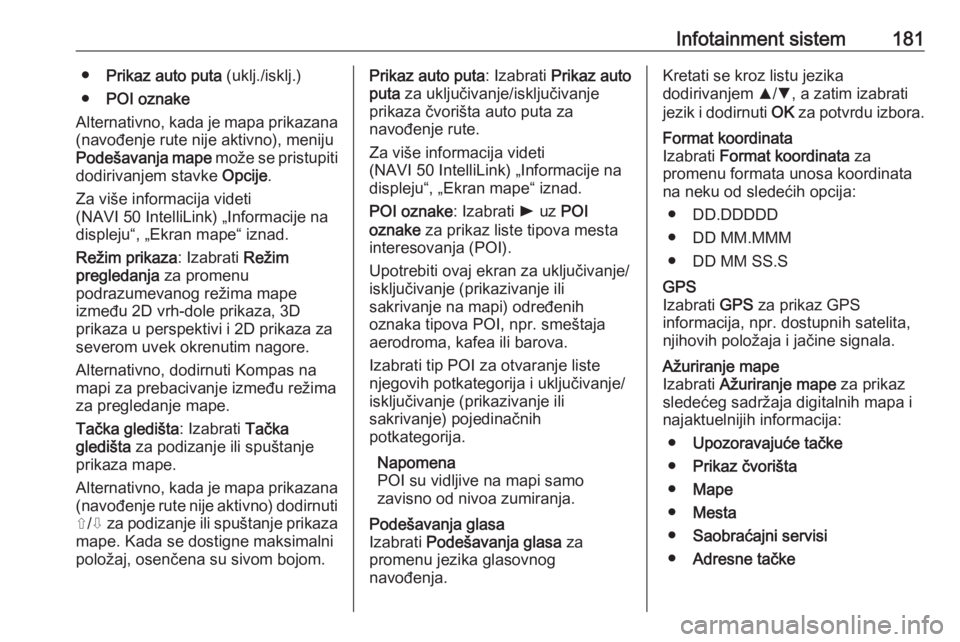
Infotainment sistem181●Prikaz auto puta (uklj./isklj.)
● POI oznake
Alternativno, kada je mapa prikazana
(navođenje rute nije aktivno), meniju
Podešavanja mape može se pristupiti
dodirivanjem stavke Opcije.
Za više informacija videti
(NAVI 50 IntelliLink) „Informacije na
displeju“, „Ekran mape“ iznad.
Režim prikaza : Izabrati Režim
pregledanja za promenu
podrazumevanog režima mape
između 2D vrh-dole prikaza, 3D
prikaza u perspektivi i 2D prikaza za
severom uvek okrenutim nagore.
Alternativno, dodirnuti Kompas na
mapi za prebacivanje između režima
za pregledanje mape.
Tačka gledišta : Izabrati Tačka
gledišta za podizanje ili spuštanje
prikaza mape.
Alternativno, kada je mapa prikazana
(navođenje rute nije aktivno) dodirnuti ⇧/⇩ za podizanje ili spuštanje prikaza
mape. Kada se dostigne maksimalni
položaj, osenčena su sivom bojom.Prikaz auto puta : Izabrati Prikaz auto
puta za uključivanje/isključivanje
prikaza čvorišta auto puta za
navođenje rute.
Za više informacija videti
(NAVI 50 IntelliLink) „Informacije na
displeju“, „Ekran mape“ iznad.
POI oznake : Izabrati l uz POI
oznake za prikaz liste tipova mesta
interesovanja (POI).
Upotrebiti ovaj ekran za uključivanje/
isključivanje (prikazivanje ili
sakrivanje na mapi) određenih
oznaka tipova POI, npr. smeštaja
aerodroma, kafea ili barova.
Izabrati tip POI za otvaranje liste
njegovih potkategorija i uključivanje/
isključivanje (prikazivanje ili
sakrivanje) pojedinačnih
potkategorija.
Napomena
POI su vidljive na mapi samo
zavisno od nivoa zumiranja.Podešavanja glasa
Izabrati Podešavanja glasa za
promenu jezika glasovnog
navođenja.Kretati se kroz listu jezika
dodirivanjem R/S , a zatim izabrati
jezik i dodirnuti OK za potvrdu izbora.Format koordinata
Izabrati Format koordinata za
promenu formata unosa koordinata
na neku od sledećih opcija:
● DD.DDDDD
● DD MM.MMM
● DD MM SS.SGPS
Izabrati GPS za prikaz GPS
informacija, npr. dostupnih satelita, njihovih položaja i jačine signala.Ažuriranje mape
Izabrati Ažuriranje mape za prikaz
sledećeg sadržaja digitalnih mapa i
najaktuelnijih informacija:
● Upozoravajuće tačke
● Prikaz čvorišta
● Mape
● Mesta
● Saobraćajni servisi
● Adresne tačke
Page 196 of 367
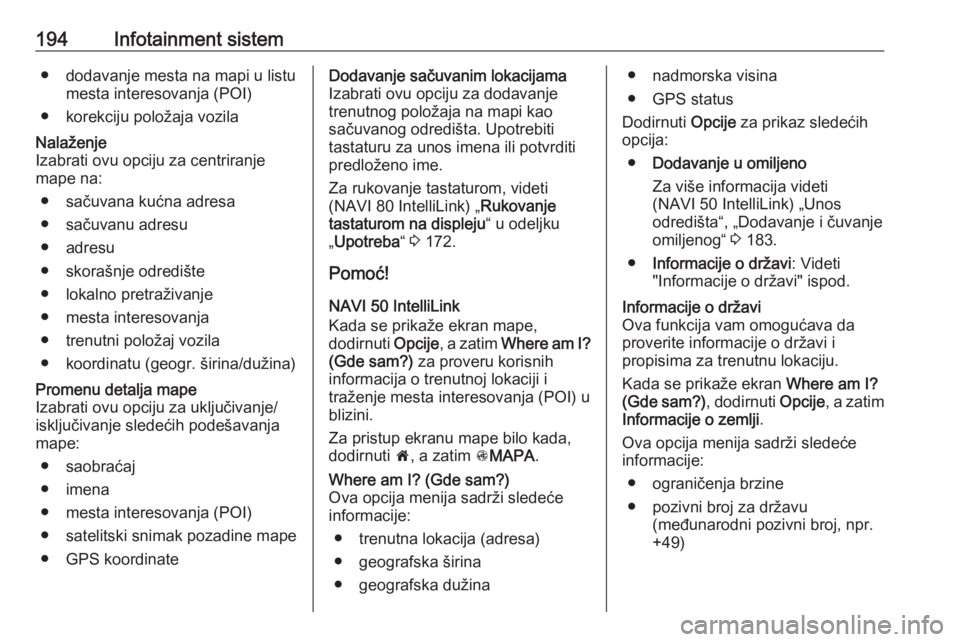
194Infotainment sistem● dodavanje mesta na mapi u listumesta interesovanja (POI)
● korekciju položaja vozilaNalaženje
Izabrati ovu opciju za centriranje
mape na:
● sačuvana kućna adresa● sačuvanu adresu
● adresu
● skorašnje odredište
● lokalno pretraživanje
● mesta interesovanja
● trenutni položaj vozila
● koordinatu (geogr. širina/dužina)Promenu detalja mape
Izabrati ovu opciju za uključivanje/
isključivanje sledećih podešavanja
mape:
● saobraćaj
● imena
● mesta interesovanja (POI)
● satelitski snimak pozadine mape ● GPS koordinateDodavanje sačuvanim lokacijama
Izabrati ovu opciju za dodavanje
trenutnog položaja na mapi kao
sačuvanog odredišta. Upotrebiti
tastaturu za unos imena ili potvrditi
predloženo ime.
Za rukovanje tastaturom, videti
(NAVI 80 IntelliLink) „ Rukovanje
tastaturom na displeju “ u odeljku
„ Upotreba “ 3 172.
Pomoć!
NAVI 50 IntelliLink
Kada se prikaže ekran mape,
dodirnuti Opcije, a zatim Where am I?
(Gde sam?) za proveru korisnih
informacija o trenutnoj lokaciji i
traženje mesta interesovanja (POI) u
blizini.
Za pristup ekranu mape bilo kada,
dodirnuti 7, a zatim sMAPA .Where am I? (Gde sam?)
Ova opcija menija sadrži sledeće
informacije:
● trenutna lokacija (adresa)
● geografska širina
● geografska dužina● nadmorska visina
● GPS status
Dodirnuti Opcije za prikaz sledećih
opcija:
● Dodavanje u omiljeno
Za više informacija videti
(NAVI 50 IntelliLink) „Unos
odredišta“, „Dodavanje i čuvanje
omiljenog“ 3 183.
● Informacije o državi : Videti
"Informacije o državi" ispod.Informacije o državi
Ova funkcija vam omogućava da
proverite informacije o državi i
propisima za trenutnu lokaciju.
Kada se prikaže ekran Where am I?
(Gde sam?) , dodirnuti Opcije, a zatim
Informacije o zemlji .
Ova opcija menija sadrži sledeće informacije:
● ograničenja brzine
● pozivni broj za državu (međunarodni pozivni broj, npr.
+49)
Page 202 of 367
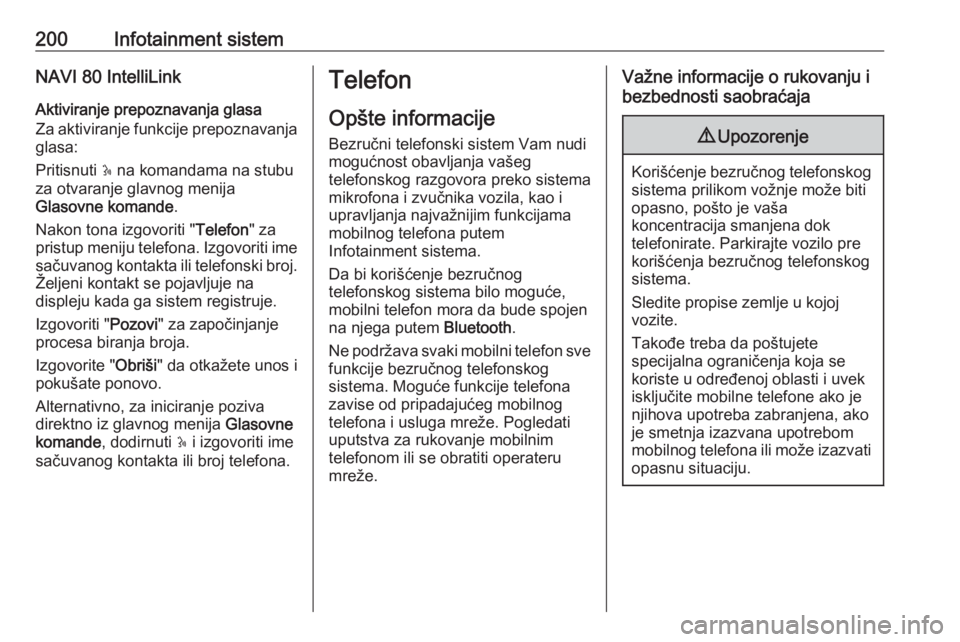
200Infotainment sistemNAVI 80 IntelliLink
Aktiviranje prepoznavanja glasa
Za aktiviranje funkcije prepoznavanja glasa:
Pritisnuti 5 na komandama na stubu
za otvaranje glavnog menija
Glasovne komande .
Nakon tona izgovoriti " Telefon" za
pristup meniju telefona. Izgovoriti ime sačuvanog kontakta ili telefonski broj.
Željeni kontakt se pojavljuje na
displeju kada ga sistem registruje.
Izgovoriti " Pozovi" za započinjanje
procesa biranja broja.
Izgovorite " Obriši" da otkažete unos i
pokušate ponovo.
Alternativno, za iniciranje poziva
direktno iz glavnog menija Glasovne
komande , dodirnuti 5 i izgovoriti ime
sačuvanog kontakta ili broj telefona.Telefon
Opšte informacije
Bezručni telefonski sistem Vam nudi
mogućnost obavljanja vašeg
telefonskog razgovora preko sistema
mikrofona i zvučnika vozila, kao i
upravljanja najvažnijim funkcijama
mobilnog telefona putem
Infotainment sistema.
Da bi korišćenje bezručnog
telefonskog sistema bilo moguće,
mobilni telefon mora da bude spojen
na njega putem Bluetooth.
Ne podržava svaki mobilni telefon sve
funkcije bezručnog telefonskog
sistema. Moguće funkcije telefona
zavise od pripadajućeg mobilnog
telefona i usluga mreže. Pogledati
uputstva za rukovanje mobilnim
telefonom ili se obratiti operateru
mreže.Važne informacije o rukovanju i
bezbednosti saobraćaja9 Upozorenje
Korišćenje bezručnog telefonskog
sistema prilikom vožnje može biti
opasno, pošto je vaša
koncentracija smanjena dok
telefonirate. Parkirajte vozilo pre
korišćenja bezručnog telefonskog
sistema.
Sledite propise zemlje u kojoj
vozite.
Takođe treba da poštujete
specijalna ograničenja koja se
koriste u određenoj oblasti i uvek
isključite mobilne telefone ako je
njihova upotreba zabranjena, ako je smetnja izazvana upotrebom
mobilnog telefona ili može izazvati
opasnu situaciju.
Page 209 of 367
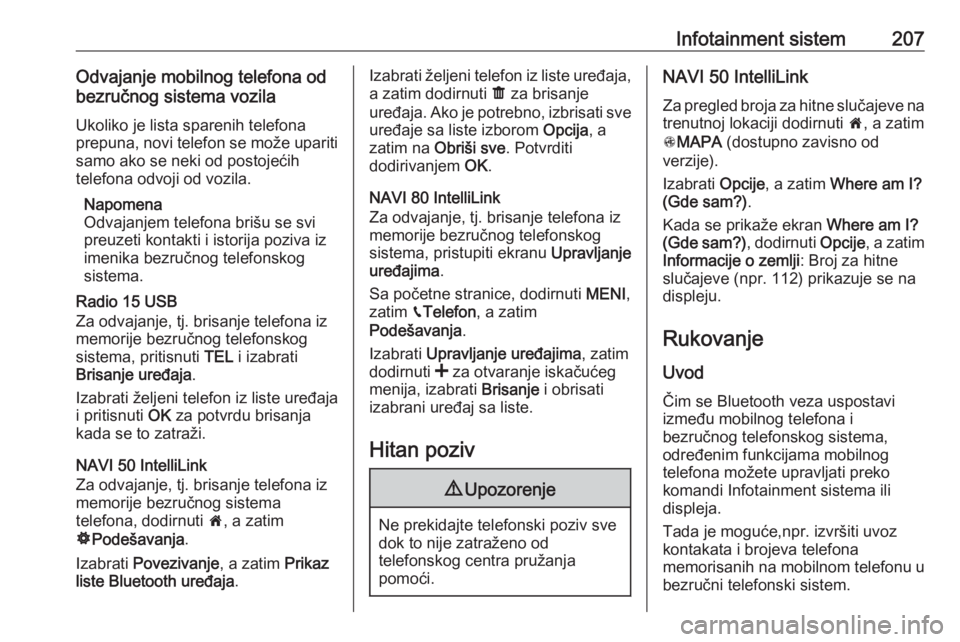
Infotainment sistem207Odvajanje mobilnog telefona od
bezručnog sistema vozila
Ukoliko je lista sparenih telefona
prepuna, novi telefon se može upariti
samo ako se neki od postojećih
telefona odvoji od vozila.
Napomena
Odvajanjem telefona brišu se svi preuzeti kontakti i istorija poziva iz
imenika bezručnog telefonskog
sistema.
Radio 15 USB
Za odvajanje, tj. brisanje telefona iz
memorije bezručnog telefonskog
sistema, pritisnuti TEL i izabrati
Brisanje uređaja .
Izabrati željeni telefon iz liste uređaja
i pritisnuti OK za potvrdu brisanja
kada se to zatraži.
NAVI 50 IntelliLink
Za odvajanje, tj. brisanje telefona iz
memorije bezručnog sistema
telefona, dodirnuti 7, a zatim
ÿ Podešavanja .
Izabrati Povezivanje , a zatim Prikaz
liste Bluetooth uređaja .Izabrati željeni telefon iz liste uređaja,
a zatim dodirnuti ë za brisanje
uređaja. Ako je potrebno, izbrisati sve uređaje sa liste izborom Opcija, a
zatim na Obriši sve . Potvrditi
dodirivanjem OK.
NAVI 80 IntelliLink
Za odvajanje, tj. brisanje telefona iz
memorije bezručnog telefonskog
sistema, pristupiti ekranu Upravljanje
uređajima .
Sa početne stranice, dodirnuti MENI,
zatim gTelefon , a zatim
Podešavanja .
Izabrati Upravljanje uređajima , zatim
dodirnuti < za otvaranje iskačućeg
menija, izabrati Brisanje i obrisati
izabrani uređaj sa liste.
Hitan poziv9 Upozorenje
Ne prekidajte telefonski poziv sve
dok to nije zatraženo od
telefonskog centra pružanja
pomoći.
NAVI 50 IntelliLink
Za pregled broja za hitne slučajeve na
trenutnoj lokaciji dodirnuti 7, a zatim
s MAPA (dostupno zavisno od
verzije).
Izabrati Opcije, a zatim Where am I?
(Gde sam?) .
Kada se prikaže ekran Where am I?
(Gde sam?) , dodirnuti Opcije, a zatim
Informacije o zemlji : Broj za hitne
slučajeve (npr. 112) prikazuje se na
displeju.
Rukovanje
Uvod Čim se Bluetooth veza uspostavi
između mobilnog telefona i
bezručnog telefonskog sistema,
određenim funkcijama mobilnog
telefona možete upravljati preko
komandi Infotainment sistema ili
displeja.
Tada je moguće,npr. izvršiti uvoz
kontakata i brojeva telefona
memorisanih na mobilnom telefonu u bezručni telefonski sistem.